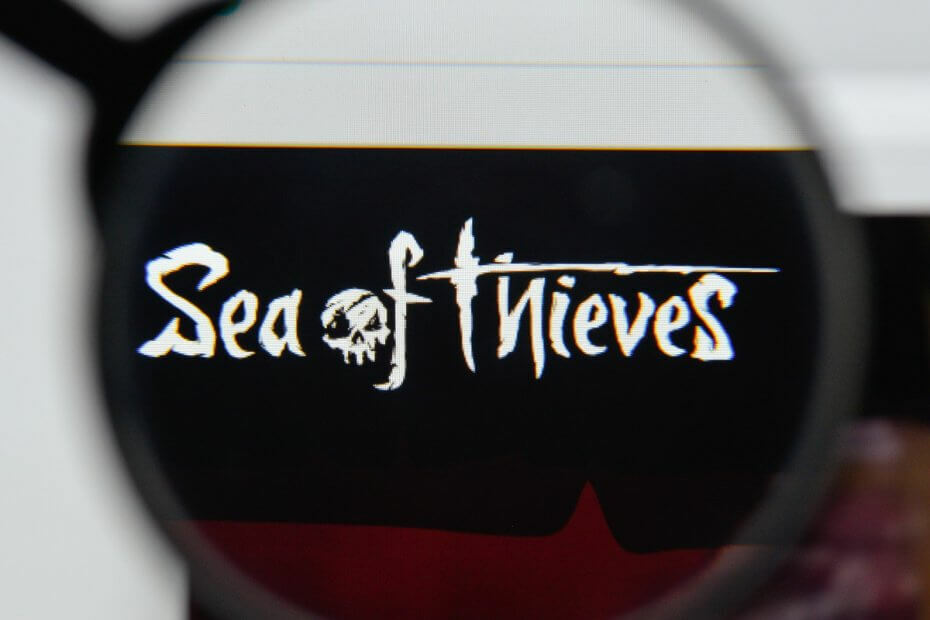
Ovaj softver će popraviti uobičajene računalne pogreške, zaštititi vas od gubitka datoteka, zlonamjernog softvera, kvara hardvera i optimizirati vaše računalo za maksimalne performanse. Riješite probleme s računalom i uklonite viruse sada u 3 jednostavna koraka:
- Preuzmite alat za popravak računala Restoro koji dolazi s patentiranim tehnologijama (patent dostupan ovdje).
- Klik Započni skeniranje kako biste pronašli probleme sa sustavom Windows koji bi mogli uzrokovati probleme s računalom.
- Klik Popravi sve za rješavanje problema koji utječu na sigurnost i performanse vašeg računala
- Restoro je preuzeo 0 čitatelji ovog mjeseca.
Sea of Thieves vrlo je popularna igra na Windowsima 10 i Xbox One. A prema nekim procjenama, igra ima preko 2 milijuna aktivnih igrača.
I, kao što je to često slučaj, mnogi se žale da ne mogu preuzeti igru iz Windows trgovine. Microsoft Studios je svjestan problema i pušten nekoliko mogućih prijedloga.
Riješite probleme s preuzimanjem Sea of Thieves
Evo što Microsoft službeno predlaže u slučaju da Sea of Thieves ne možete preuzeti iz trgovine:
1. Pogledajte jesu li vrijeme / datum na vašem računalu točni
Ovo je čudno, ali očito, ako sat vašeg računala nije sinkroniziran s ostatkom svijeta, to može uzrokovati pogrešku. Ono što trebate učiniti je:
- desnom tipkom miša pritisnite Sat na radnoj površini i odaberite “Adjust date / time”.
- na novom zaslonu možete automatski postaviti vrijeme i vremenske zone.
- uključite ih oboje i ponovo pokrenite Windows 10 uređaj.
U slučaju da sve ovo neće uspjeti, imamo opširan članak o tome kako popravite svoj Windows 10 sat ako je pogrešan.
2. Resetirajte Windows trgovinu
Jednostavno osvježavanje Windows trgovine obrisat će predmemoriju i osvježiti vašu knjižnicu i dopuštenja. Evo koraka koje trebate poduzeti:
- Zatvorite aplikaciju Windows Store ako je otvorena.
- Pritisnite Start i upišite wsreset
- Desnom tipkom miša kliknite naredbu i kliknite "Pokreni kao administrator". U okviru za dopuštenje sustava Windows kliknite "Da" ili "Pokreni".
- Crni zaslon MS Dos pojavit će se na nekoliko sekundi. Nakon što nestane, trgovina će se automatski otvoriti.
- Pokušajte ponovo instalirati Sea of Thieves
Ako to ne uspije, možda je oštećena predmemorija Windows trgovine, pa evo potencijalni popravak. A ako vam Microsoftt Store u potpunosti nedostaje, evo kako se pobrinuti za ovo, također.
3. Provjerite ima li ažuriranja za sustav Windows 10
Da biste bili sigurni da imate najnovija ažuriranja za sustav Windows 10, samo kliknite Start i u okvir za pretraživanje upišite "ažuriranja". Nakon što instalirate najnovija ažuriranja, izvršite potpuno isključivanje i ponovno pokretanje stroja.
4. Očistite svoj Registar
U rijetkim slučajevima određene promjene u Registru mogu vas spriječiti u preuzimanju i instaliranju različitog softvera, pa čak i igara. Svakako poništite sve nedavne promjene u Registru koje su mogle dovesti do ovog problema. Preporučujemo upotrebu jednog od ovih Čistači registra Windows 10 kako bi posao obavili što brže i sigurnije.
5. Zatražite podršku od Microsofta
Naravno, uvijek postoji support.microsoft.com na kojem možete pronaći više savjeta za rješavanje problema. Nadalje, preporučili bismo i sljedeće vodiče:
Ako imate drugih grešaka tijekom igranja ove igre, pogledajte Kako ispraviti česte bugove Sea of Thieves na računalu i Xboxu.
PROČITAJTE DALJE:
- Najbolje Windows 10 RPG igre za igranje
- Najbolje hack and slash igre za PC
- 6 najboljih igara za stara prijenosna računala sa sustavom Windows 10
 I dalje imate problema?Popravite ih pomoću ovog alata:
I dalje imate problema?Popravite ih pomoću ovog alata:
- Preuzmite ovaj alat za popravak računala ocijenjeno odličnim na TrustPilot.com (preuzimanje započinje na ovoj stranici).
- Klik Započni skeniranje kako biste pronašli probleme sa sustavom Windows koji bi mogli uzrokovati probleme s računalom.
- Klik Popravi sve za rješavanje problema s patentiranim tehnologijama (Ekskluzivni popust za naše čitatelje).
Restoro je preuzeo 0 čitatelji ovog mjeseca.


